系统文件丢失-修复开机故障的实用技巧
系统文件丢失或误删的困扰?系统文件是计算机系统的重要组成部分,一旦丢失或误删,便可能导致系统无法正常运行甚至无法开机。面对这一难题,泥小猴小编鱼仔特此整理了几种有效的方法,帮助大家在关键时刻轻松恢复系统,保障计算机稳定运行。
方法一、进入安全模式:
在重启或者电脑开机的时候,在进入Windows系统启动画面之前按下F8键,就会出现windows高级选项菜单,选择安全模式,回车就直接进入。
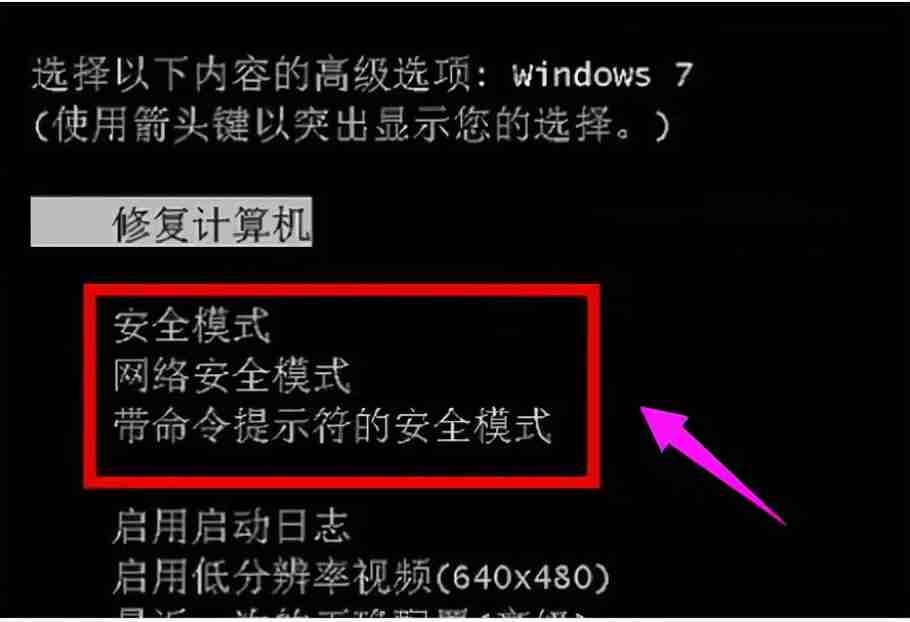
进入安全模式后,在桌面打开360安全卫士,点击功能大全
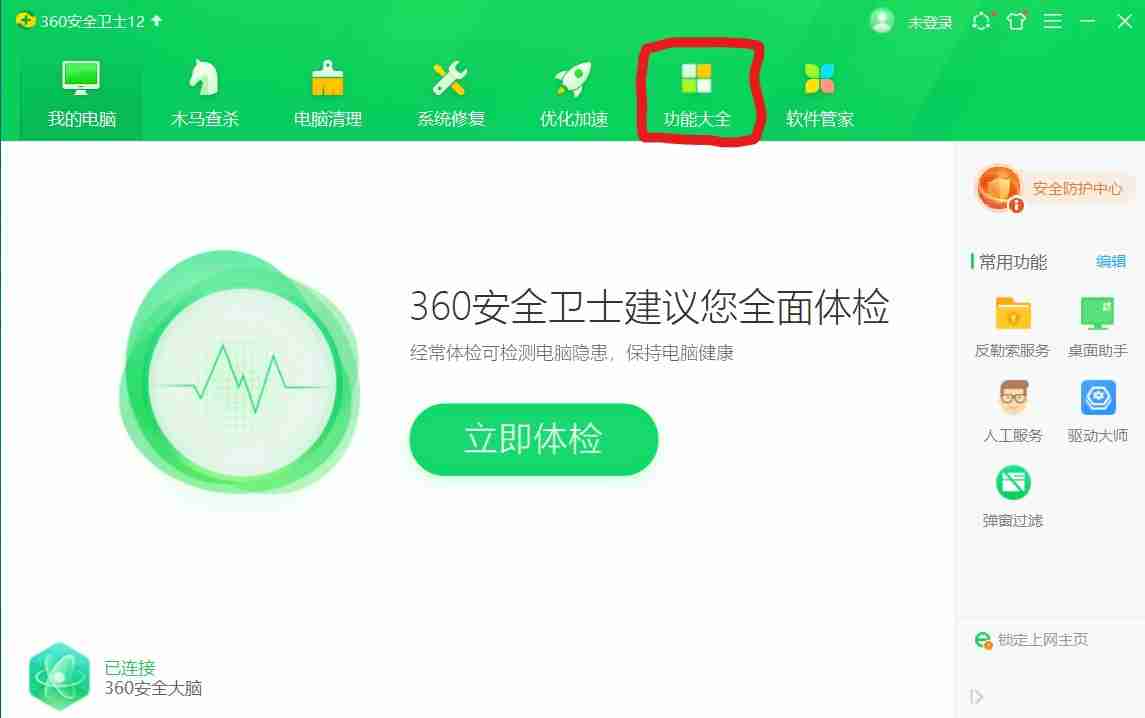
在功能大全里面找到并添加系统急救箱功能
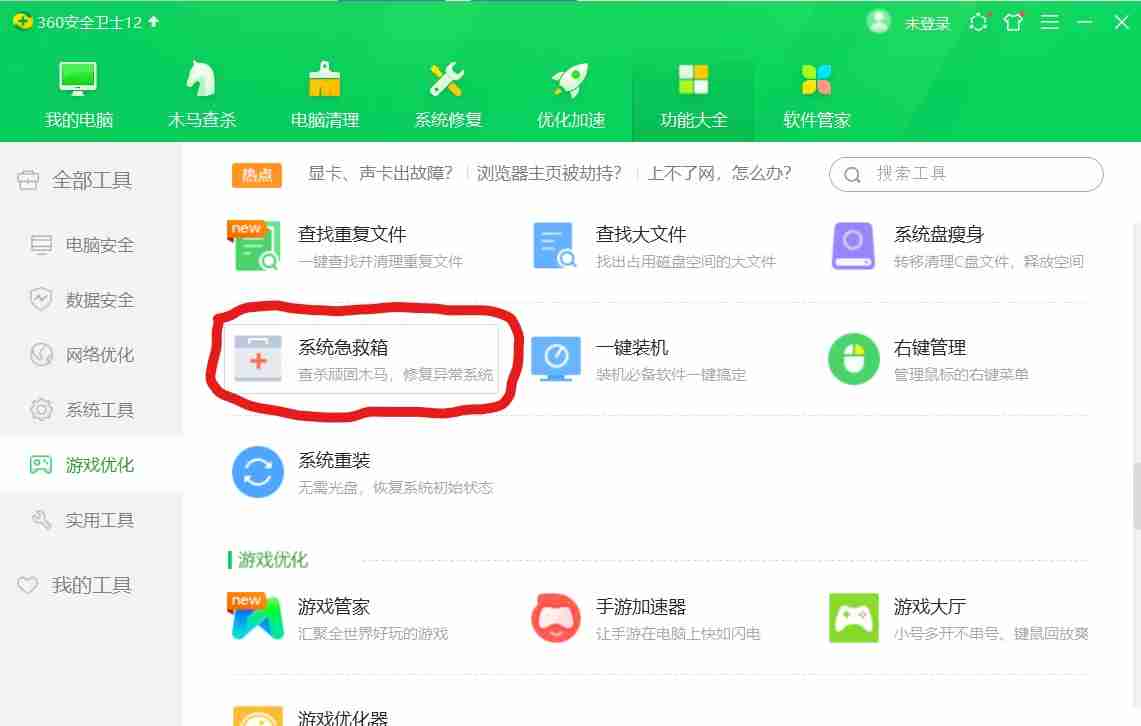
添加之后打开系统急救箱,他会自动扫描系统文件
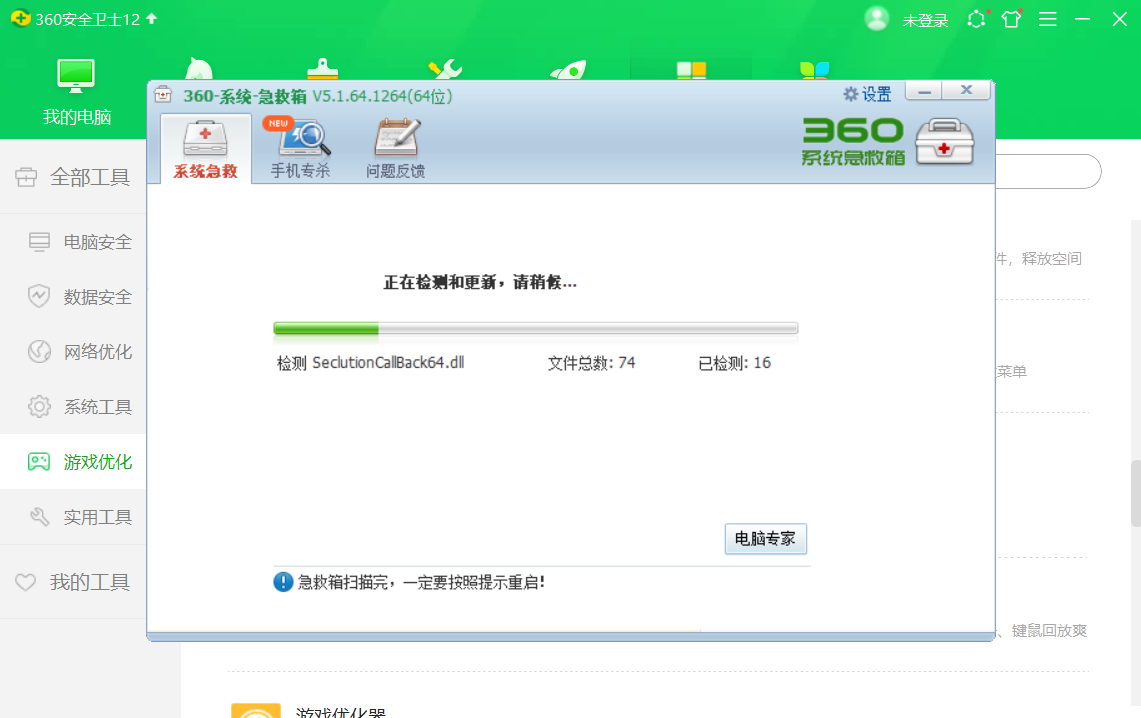
扫描之后如果有系统文件丢失,他会提示,这时候我们点击修复系统文件
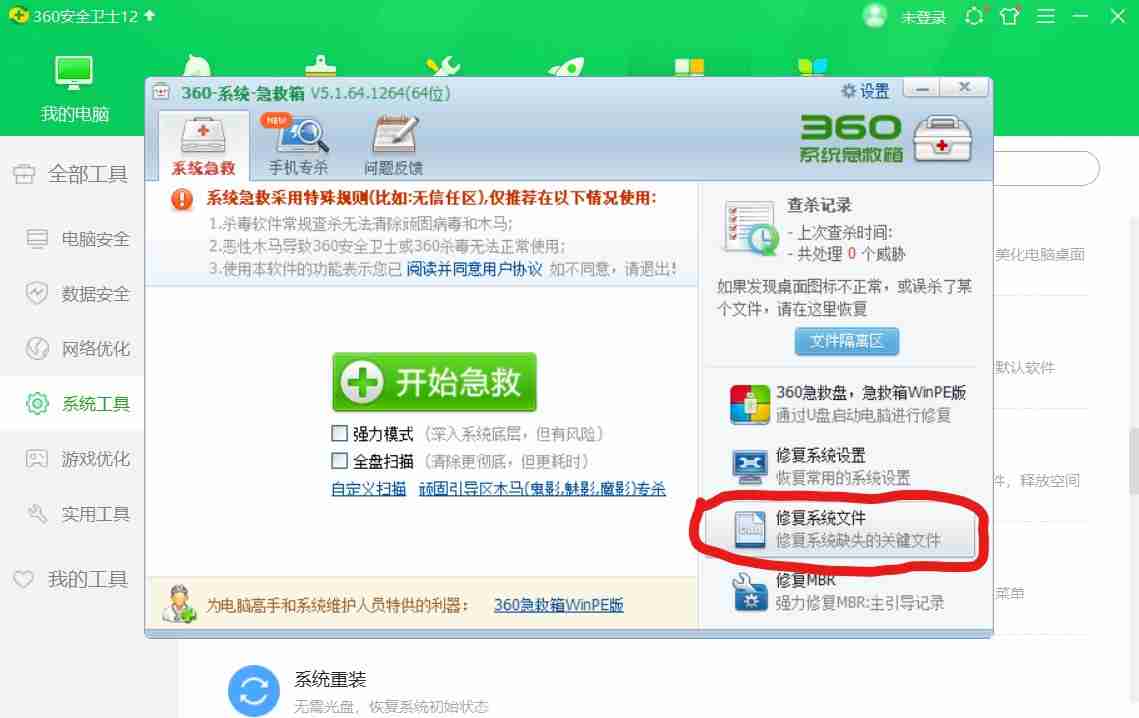
修复之后重新启动电脑即可
如果电脑上没有安装360安全卫士,把360的安装包用U盘拷贝到电脑上安装。
方法二、最后一次的正确配置:
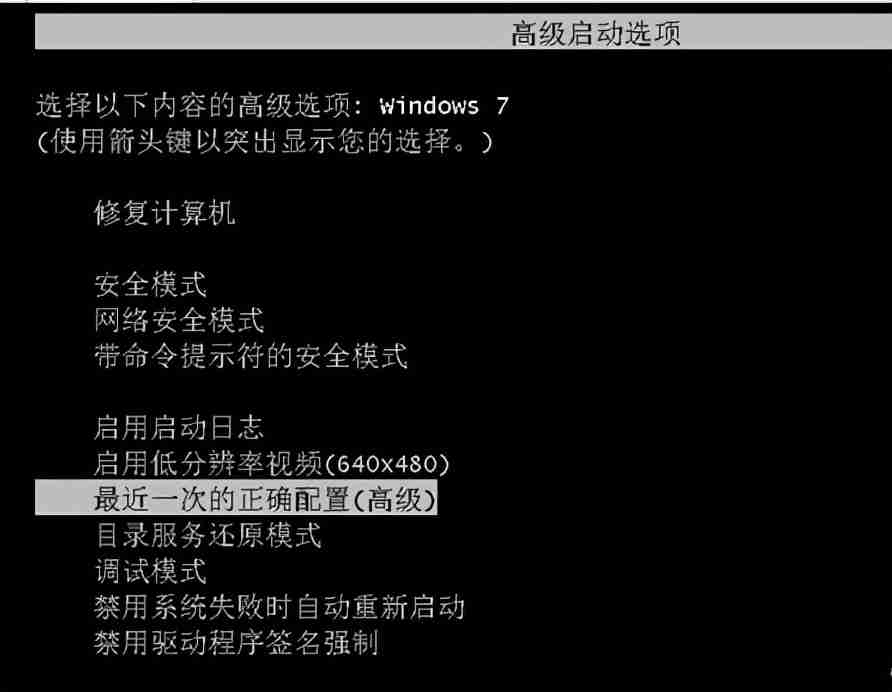
开机按F8进入windows高级选项菜单,选择最后一次的正确配置进入系统即可。此方法进入系统,最后一次正确配置节点以后存在C盘的文件将会被清除。
三、恢复系统备份:
如果之前为系统做过备份的话,则可以恢复系统备份。开机的时候选择一键还原,然后选中备份文件进行恢复。不过备份系统节点以后存在C盘的文件将会清除。
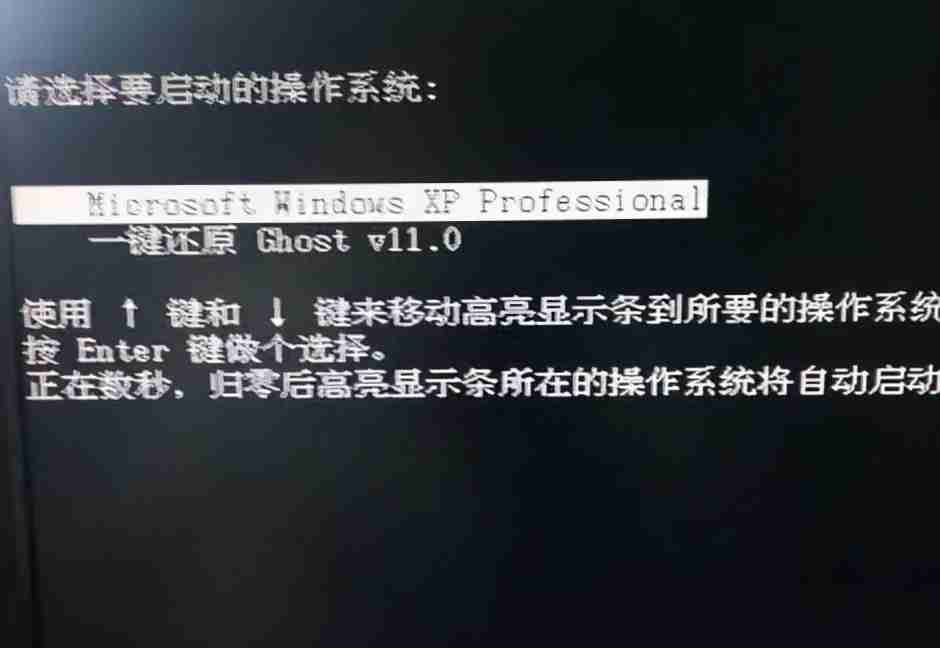
四、重装系统:
如果360急救箱、最后一次正确配置都不起作用,之前又没有为系统进行备份,那就只有重装系统了。把电脑设置为光驱或U盘启动,然后选择“把系统安装到第一分区”,按照提示进行安装即可。
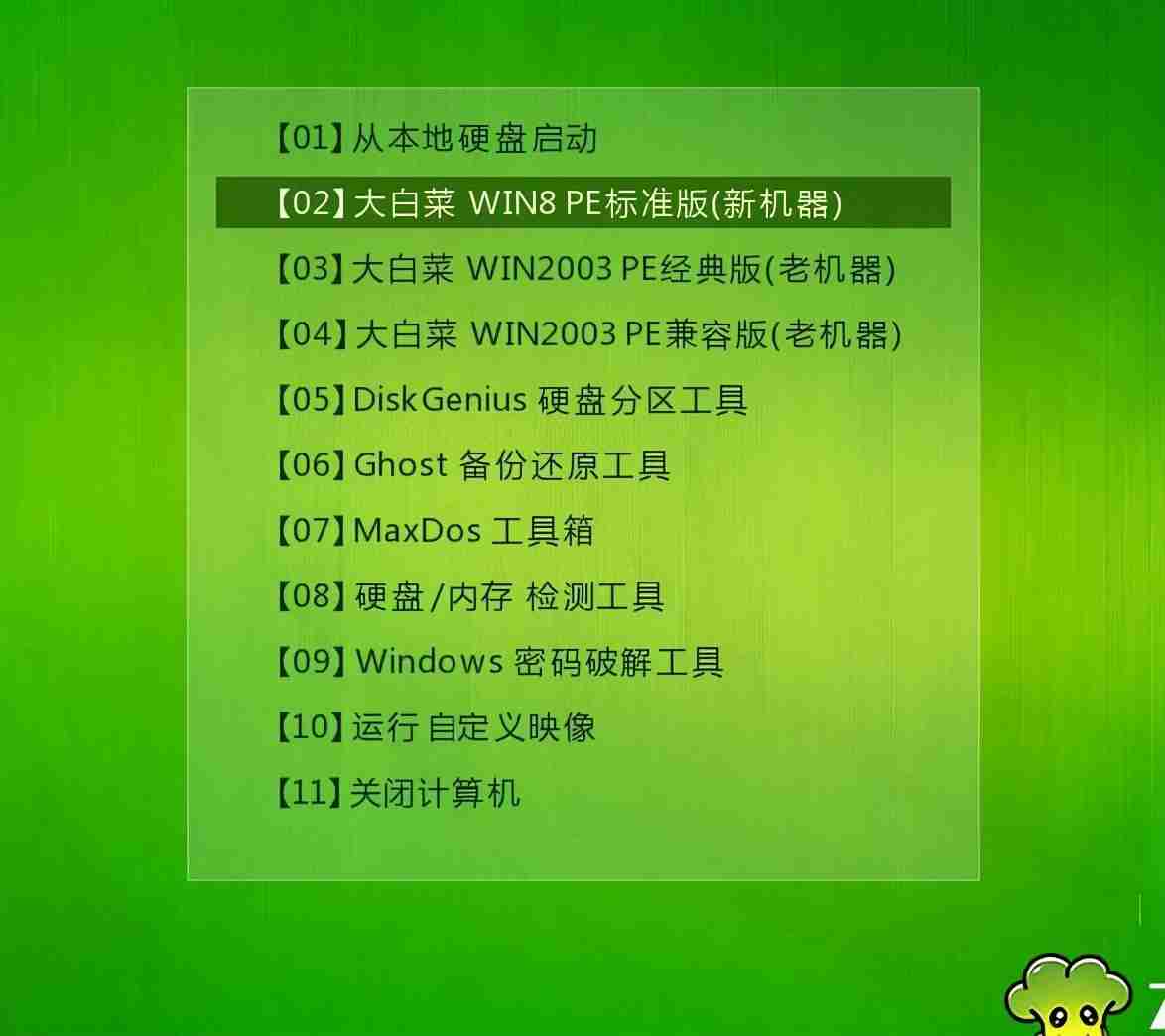
重装系统之后整个C盘数据都会清除,在后面的文章里我会为大家讲解如何重装系统。
一般异常关机是造成系统文件丢失的主要原因,所以在电脑使用中我们应该避免强制关机,突然断电情况的发生,同时要保证正确安全的使用电脑,防止电脑中毒或者误删系统文件。

